
У цій другій частині ми закінчимо риси обличчя нашої ілюстрації у стилі Тіма Бертона. Ми будемо працювати над очима, носом та ротом. Ми продовжуємо!
Наступним буде створення нової тіні за допомогою інструменту «пера», ми надамо їй таку форму. Ми знову заповнимо його лінійним та діагональним градієнтом, який переходить від білого до чорного відтінку, і ми застосуємо режим змішування растру. Далі ми продублюємо цю фігуру (з Ctrl + C і C + F, приклеюватися попереду). Ми можемо пограти з непрозорістю одного з двох, щоб створити більшу глибину та реалістичність у цьому столітті. Переконайтеся, що верхня форма відповідає тіні, яка займає все очне яблуко, це додасть йому більшої глибини.
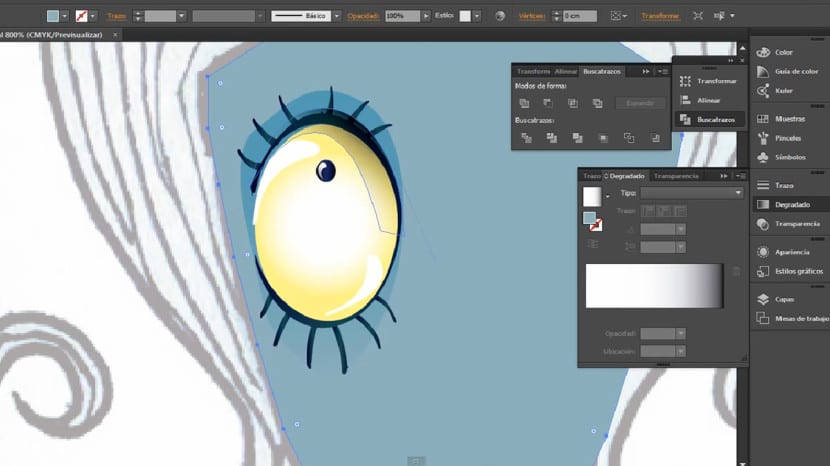
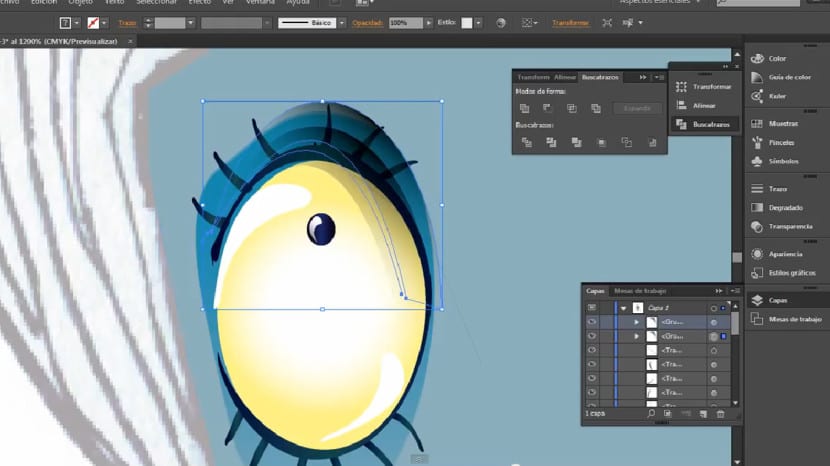
Вітаємо, ви зробили основи першого ока! У нас все досить добре. Щоб зробити точно таку ж копію в потрібній області і таким чином створити подібне око, ми виділимо всі шари та елементи ока. Після того, як ви їх вибрали, ми натиснемо меню об'єкт> група відображати цю групу елементів. Пам'ятайте, що ви можете отримати доступ до опції групи за допомогою клавіші O або за допомогою спадної кнопки, знайденої в інструменті обертання. Коли з’явиться спливаюче вікно, ми активуємо опцію "Візьміть вертикальну вісь" і ми підтвердимо цю опцію в кнопці "копіювати»І те, що нас цікавить, - це зробити копію, а не положення оригінального ока. Після цього ми перетягнемо нову репліку в область, яка нас цікавить, за допомогою чорного вказівника.
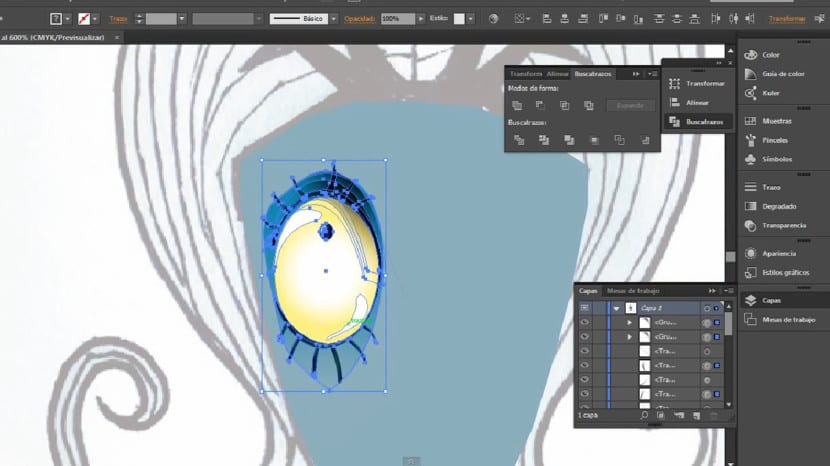

Далі ми створимо ще більшу тінь навколо ока. Ми продублюємо існуючий і розмістимо такий градієнт, як той, який ви бачите на зображенні. Синій відтінок повинен бути білішим, ми повинні зробити цей градієнт досить плавним.
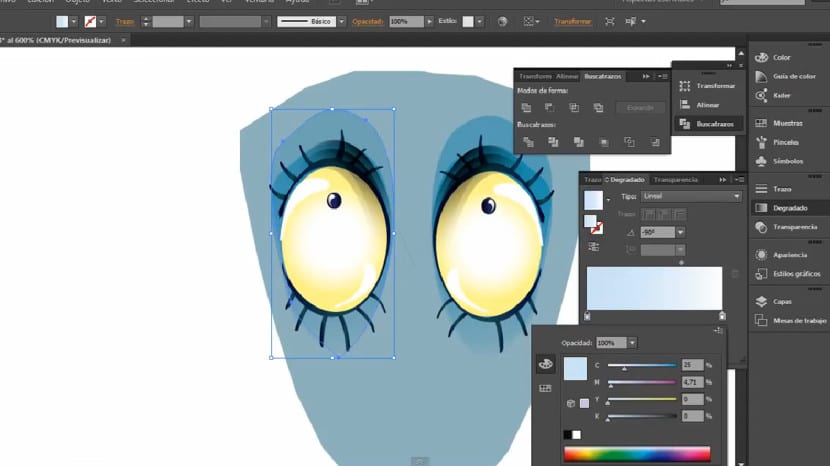
Як бачите, я змінив тон шкіри на більш світлий, майте на увазі, що ви можете змінити це, коли завгодно, але чим швидше ви вирішите, тим кращим буде це поєднання. Ми почнемо обробляти ніс, побудуємо перенісся, щоб надати обличчю більшої глибини та динамічності. Для цього ми створимо за допомогою пера ручку трикутної форми та заповнимо її градієнтом, який починається від прозорого до білого. Ми створимо подібну форму, але менших розмірів у центрі, і надамо їй легший градієнт.
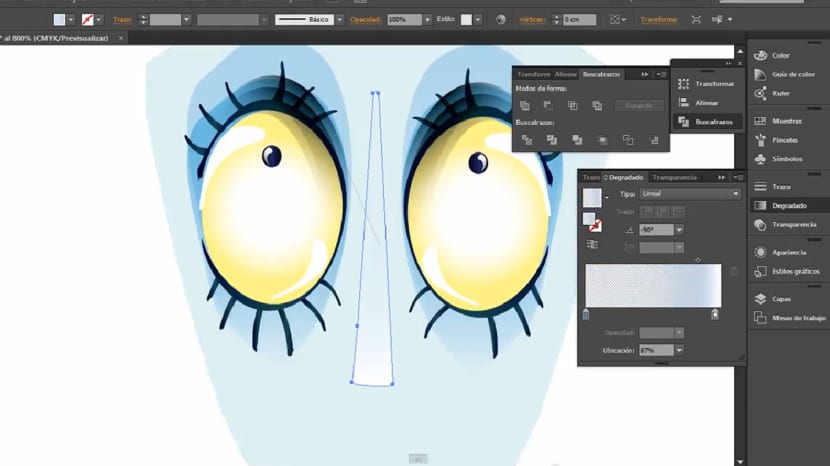
Для створення форми носа ми відірвемося від дизайну, який нам приносить сам ескіз. Ми виконуватимемо той самий процес, що і з обличчям, спочатку ми будемо працювати над його профілем або над однією половиною за допомогою інструменту пера. Ми використаємо вертикальний градієнт, щоб заповнити його, який переходить від світлого градієнта до темного. Як тільки ми будемо задоволені цією формою, ми продублюємо її, взявши вертикальну вісь інструментом Відображення (O) і ми об’єднаємо дві фігури за допомогою a Shift + Ctrl + J подбавши про те, щоб не залишати місця між двома елементами або не встановлювати один над іншим.

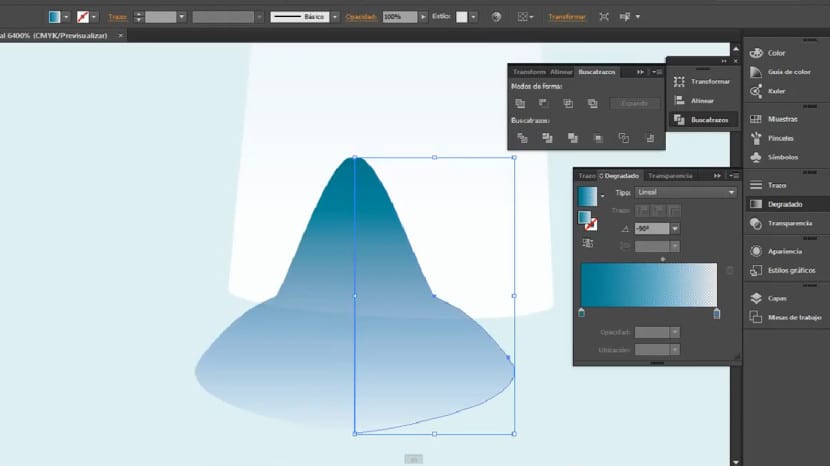
Наступним кроком буде створення тіньових областей з боків носа, щоб підкреслити відчуття обсягу та глибини. Ми створимо інструментом перо трикутну форму, подібну до тієї, яку бачимо. Всередині цієї фігури ми створимо градієнт, зворотний градієнту, що знаходиться в носі. Далі ми проведемо ту ж процедуру. Дзеркало> Дзеркало з вертикальною віссю> Копіюватиr.
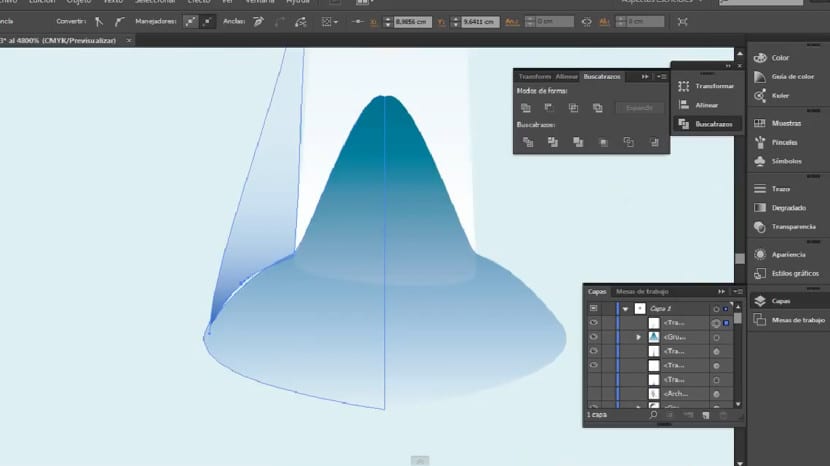
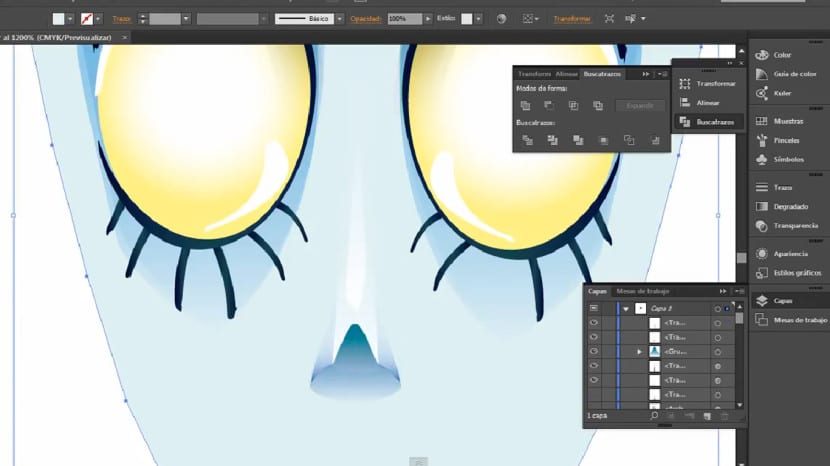
Наступним буде створення тієї самої процедури для створення форми ніздрів. Що стосується внутрішнього градієнта таким чином, то він буде тим самим, що ми використовували з боків носа, тобто світліший синюватий колір у верхній частині та темніший тон у нижній. Аналогічно, ми будемо міркувати за допомогою інструменту Дзеркало> Дзеркало з вертикальною віссю> Копіювати.
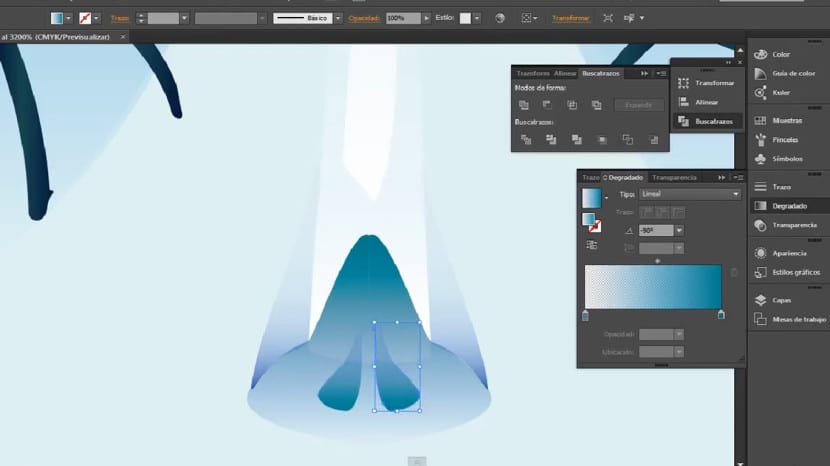
Для створення губ ми створимо наступну фігуру за допомогою інструмента «Перо», без кольору заливки, лише контур цієї форми, ми будемо краще бачити форму, яку створюємо. Після створення цієї фігури ми заповнимо її вертикальним градієнтом з кольорами, що відображаються на зображенні. Як тільки це буде зроблено, ми використаємо кисть для розмазування та зробимо контур, щоб розділити ці дві губи на дві частини. Ми підійдемо до пошукача шляхів і виберемо інструмент обрізки, щоб губи залишались незалежними, і ми злегка встановимо один на інший.
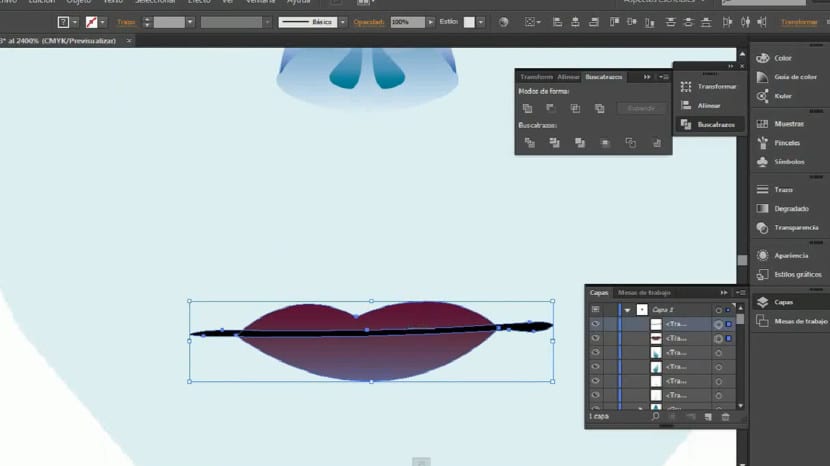
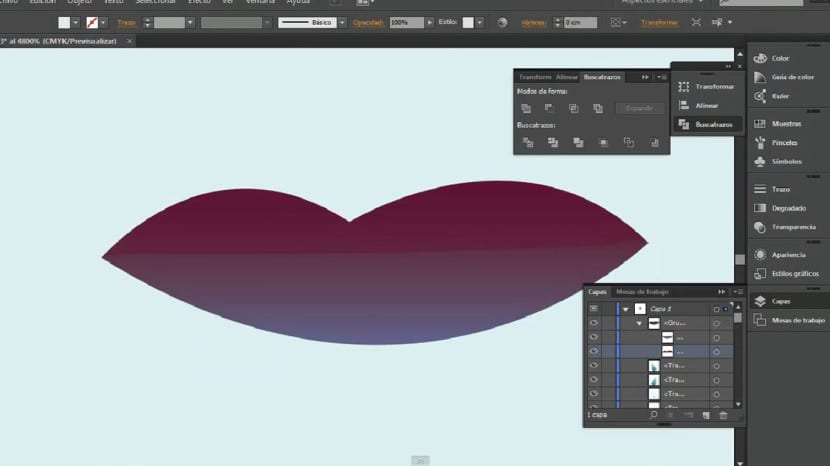
Нарешті, ми створимо блиск на нижній губі, дотримуючись тієї самої техніки, яку ми використовували при блиску очей. Ми створимо фігуру, подібну до тієї, яку бачимо, і заповнимо її градієнтом, який переходить від білого до чорного та застосовуючи a режим змішування растру.
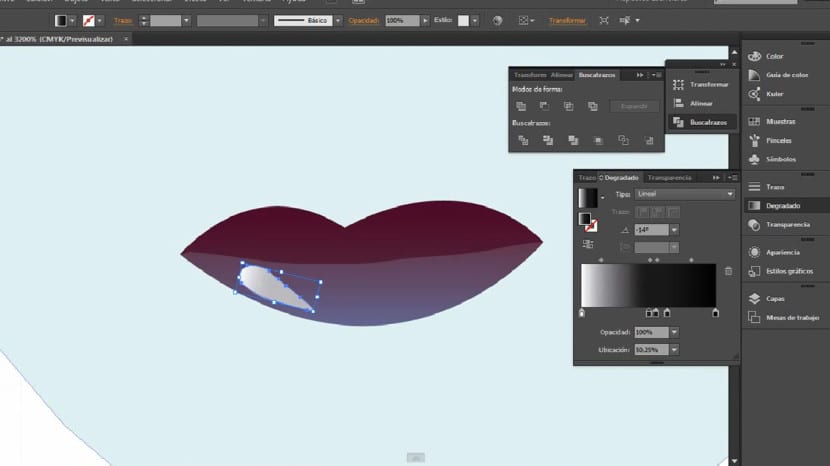
І добре, поки тут ми побачимо у цій другій частині. Ми вже створили риси обличчя! Легко, правда? Якщо у вас є якісь питання або проблеми, не соромтеся піднімати свої запитання за допомогою коментарів;)